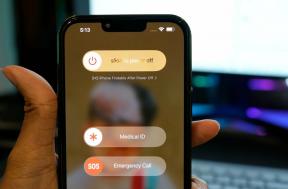כיצד למצוא ערכי סיסמא כפולים במחזיק המפתחות ב- iPhone וב- iPad
Miscellanea / / August 05, 2021
האם יש לך אותה סיסמה עבור רוב חשבונותיך? ובכן, מדי פעם אנו רואים האקרים נכנסים לשרתים של שירותים שונים המבוססים על חשבונות, מה שמסכן את האבטחה של כל משתמש בפלטפורמה זו. סוג זה של הפרת נתונים מתרחש לעתים קרובות מדי מכפי שאנו מצפים שהם יתרחשו. אז אם יש לך חשבונות במספר שירותים ומשתמשים באותה סיסמה בכל אחד מהם, אז זה עלול לגרום לפריצה אפשרית בכל החשבונות שלך. כלומר, אם יש הפרה באחד החשבונות, אז באמצעות אותה סיסמה, ניתן לגשת גם לחשבונות האחרים שלך.
לכן כדאי להגדיר סיסמאות שונות עבור שירותים וחשבונות שונים. אבל הסיבה שבגללה רוב האנשים משתמשים באותה אחת עבור חשבונות רבים היא כדי שיוכלו לזכור אותה בקלות. בעל מספר סיסמאות עלול לגרום למשתמש לערבב את החשבונות השונים. כדי לסייע בקושי זה, יש לנו בימים אלה יישומי מנהל חשבונות השומרים על כל פרטי הכניסה במקום אחד. למשתמשים באייפד ובאייפון תכונה זו מובנית במערכת ההפעלה שלהם ומכונה מחזיק המפתחות של iCloud. הוא מאחסן את כל פרטי הכניסה לכל אתר, שירות, חיבור Wifi ועוד. ומחזיק המפתחות של iCloud מגיע עם התכונה לבדוק חשבונות עם סיסמאות כפולות כדי שתוכל לשנות אותם ולשמור על הביטחון שלך. אך כיצד ניתן למצוא סיסמאות כפולות במחזיק המפתחות של iCloud? בואו נגלה במאמר זה.
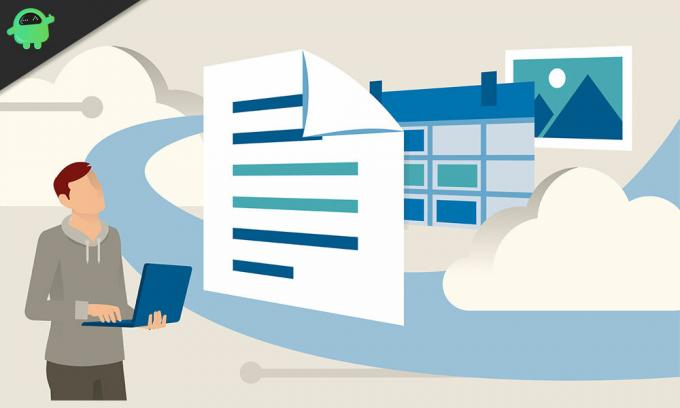
כיצד למצוא סיסמאות כפולות במחזיק מפתחות iCloud במכשירי iPhone ו- iPad?
התהליך זהה לאייפון או לאייפד.
- פתח את ההגדרות בטלפון שלך.
- בתפריט ההגדרות, גלול מטה והקש על סיסמאות וחשבונות.
- לאחר מכן, הקש על סיסמאות לאתרים ולאפליקציות בחלק העליון של המסך.

- כעת יתחיל תהליך אימות והוא ישתמש ב- FaceID או TouchID כדי לוודא שאכן אתה הגישה אליו.
- לאחר השלמת האימות, תראה רשימה של כל החשבונות שאישורי הכניסה שלהם נשמרים במחזיק המפתחות שלך.
- אם אתה משתמש בסיסמה כפולה במספר חשבונות, תראה כאן סימן קריאה לצד אותם חשבונות.
- לחץ על חשבון זה עם סיסמה כפולה, וכאן תראה את המידע על איזה מחשבונות אחרים יש את אותה סיסמה.
- שם תראה גם קישור לשינוי הסיסמה, ואתה יכול להקיש עליה, והיא תעביר אותך לאתר שבדיוק הקשת עליו את החשבון. משם תוכל לשנות את הסיסמה לחשבונך.
אם יש לך יותר משני חשבונות עם סיסמאות כפולות מאשר לעשות זאת גם עם החשבונות האחרים. שנה את הסיסמה בכולן ושמור את המידע החדש במחזיק המפתחות. לאחר שתשנה את הסיסמה, מחזיק המפתחות צריך לאחסן את המידע באופן אוטומטי. אם מסיבה כלשהי הוא לא עושה זאת, השתמש במדריך שהוזכר לעיל, עבור לרשימת החשבונות ו ערוך ידנית את הסיסמה עבור החשבון המועדף עליך על ידי פשוט הקשה על הכניסה לחשבון זה.
תוכל אפילו להסיר חשבונות ממחזיק מפתחות שאינו תקף עוד. לשם כך, כאשר אתה בתפריט רשימת החשבונות שלך, הקש על אפשרות העריכה למעלה ובחר בחשבון שברצונך למחוק או להסיר. לאחר מכן הקש על אפשרות המחיקה למעלה, וחשבון זה יוסר ממחזיק המפתחות שלך ב- iCloud.
נקודה שיש לזכור היא שסימן קריאה לצד חשבון אינו תמיד סיסמה כפולה. אם אתה משתמש בסיסמה חלשה, גם אז, סימן הקריאה יופיע.
אם יש לך שאלות עם מדריך זה, הגב למטה. כמו כן, הקפד לבדוק את המאמרים האחרים שלנו בנושא טיפים וטריקים לאייפון,טיפים וטריקים של Android, טיפים וטריקים למחשב, ועוד הרבה יותר למידע שימושי יותר.
פריק טכנו שאוהב גאדג'טים חדשים ותמיד רוצה לדעת על המשחקים האחרונים ועל כל מה שקורה בעולם הטכנולוגיה וסביבתו. יש לו עניין עצום באנדרואיד ובהתקני סטרימינג.